É muito simples colocar imagens nas suas músicas do PSP. Acreditem, foi
mais difícil fazer este tutorial do que o procedimento.
Vamos lá!
Você necessitará do programa SonicStage instalado na sua máquina.
Basta clicar no link logo abaixo e realizar o download da instalação.
http://musicstore.connect.com/
Com o SonicStage você poderá transferir para o seu MS arquivos MP3 ou converter
esses arquivos para Atrack3Plus, que são arquivos menores e com excelente
qualidade.
Atrack3Plus é um formato exclusivo de SONY, com qualidade
superior ao MP3. Se a origem do Atrack3Plus for um CD, o programa
preservará toda a qualidade da música (coisa que os
conversores de MP3 não fazem).
Mas se a origem do Atrack3Plus for um MP3, o programa também preservará
todas as características da música existente nesse formato.
Importante: para o Atrack3Plus possuir imagem após a converção (MP3 >>
Atrack3Plus), você primeiro deverá colocar imagem no MP3.
Após instalação, o SonicStage perguntará se o usuário quer escanear o HD
em busca de MP3's para fazer parte da lista do programa.
Essa será a maneira mais fácil de você catalogar no
SonicStage todas suas músicas existentes no seu HD.
Caso não apareça essa opção, você poderá fazer o seguinte procedimento:
No menu, escolha a opção My Library
Clica em File // Import // Scan Folder ou Music File
Scan Folder - escaneia todas as músicas no HD
Music File - Você escolhe as músicas para entrar na lista
Logo abaixo está a lista de algumas músicas escolhidas utilizando a opção
Music File.
Obs.: A imagem que aparece na pasta Jesse McCartney significa que o usuário
não optou por uma imagem pessoal. SonicStage coloca esta imagem representativa.
Dessa forma sue PSP não mostrará icone(s) na(s) música(s).
Um clique duplo sobre a pasta (no exemplo abaixo: Jesse McCartney) para
mostrar o conteúdo (os arquivos MP3).

Para definir imagem para uma música, clique com o botão direito sobre a mesma e escolha a opção Properties.

Na próxima tela você poderá organizar as informações do MP3
Título da Música / Artista / Gênero / Título do CD / Quem compôs a música / Data de Lançamento do CD, etc...
Dependendo da modificação ele catalogará essa música numa nova pasta.
Continuando...
Escolha Add.

Você deverá ter um pasta com fotos do artista. Procure no site Google, opção "Imagens"
Escolha uma imagem e clique em Abrir ou OK.

Pronto! O MP3 já possui imagem.
Para modificar os outros arquivos clique em Back ou Next e repita o procedimento.

Agora você já pode transferir o MP3 para o PSP ou, se preferir, converter
para Atrac3Plus.
Faça a conexão PC - USB - PSP. O programa só aceita converter pra Atrack3Plus se o PSP estiver conectado,
automaticamente identificará o console e programa mostrará uma coluna do
lado direito da tela, e mostrará algumas opções entre as duas colunas.
Clica em Settings e escolha qual Bit rate você quer para seus Atrack3Plus.

Para poupar espaço recomendo 48Kbps, pois ficará um arquivo pequeno e com
excelente qualidade.

Clique na seta para começar a converter e posteriormente transferir.
O processo é bem rápido!

Se preferir poderá fazer o processo converter/transferir com todos os arquivos
da pasta e de uma só vez.
Basta subir para a lista principal...

...selecionar a pasta e clicar na seta correspondente à converter/transferir, ou
clicando sobre a pasta com botão direito e escolher a opção Transfer To // Memory Stick (PSP) - MagicGate.

Sua lista de música no PSP ficará classificada por grupo (artista), e com
imagens conforme os exemplos logo abaixo...
Ícone nas pastas (Grupos):
*Obs.: O PSP coloca o ícone da pasta igual ao da primeira música da lista.
Você poderá definir qual será a primeira música através do SonicImage.
Após converter e com o PSP ainda conectado ao PC, vai na coluna correspondente
as músicas do Memory Stick (coluna da direita) e arrume os arquivos da
maneira que você achar melhor arrastando-os com o mouse, inclusive poderá
mudar de pasta (Grupo), criar novo grupo no Memory Stick (clicando com
o botão direito sobra área da ocluna da direita), etc...

Exemplo de como o visual do PSP com ícones nas músicas dentro da pasta:

Exemplo de ícone na música:

Fonte:psp Brasil













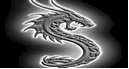

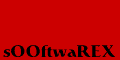



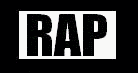



0 Seus Comentários:
Postar um comentário